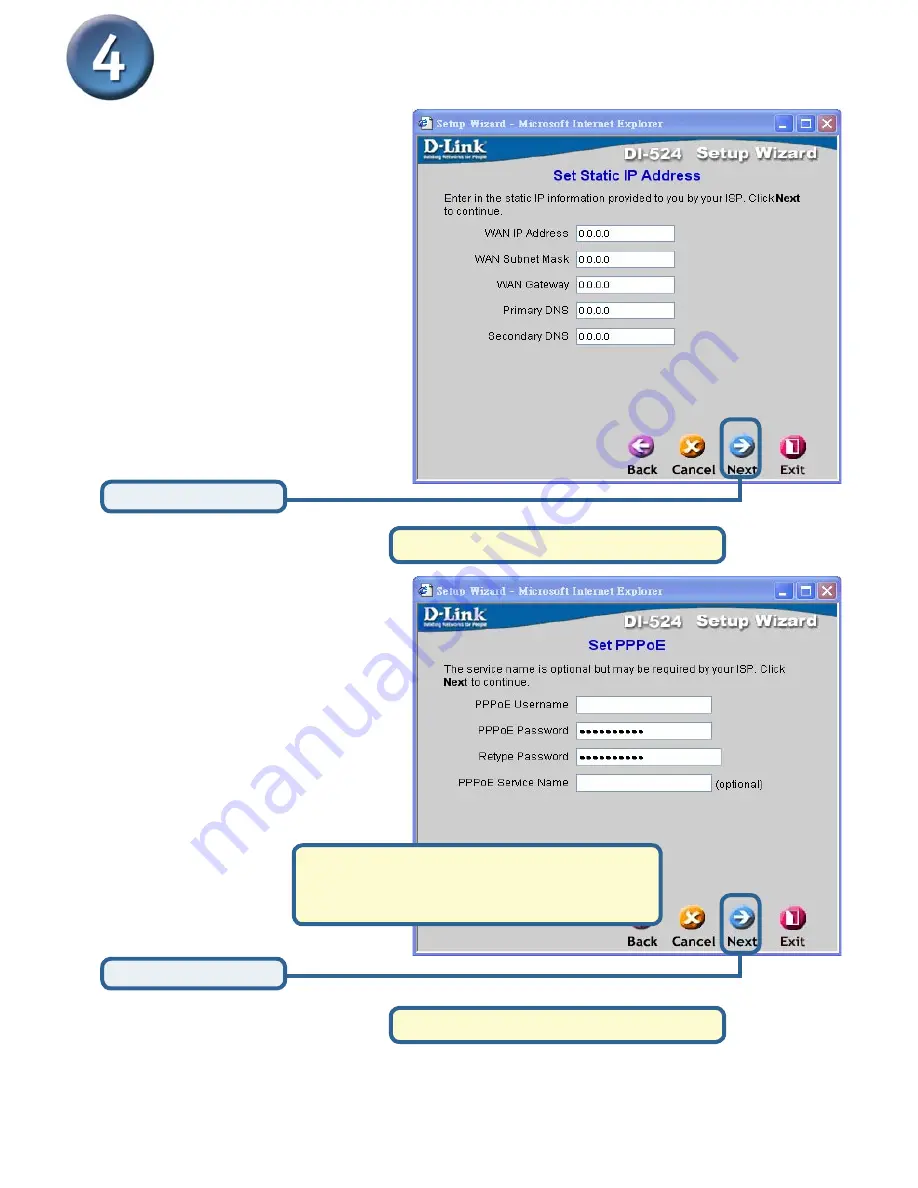
43
Asistente de configuración
(continuación)
Si el ISP requiere una
dirección IP
estática
, y está seleccionada esta
opción, se mostrará esta pantalla:
Introduzca la información de la
dirección IP que le proporcionó su
ISP. Es necesario rellenar todos
los campos requeridos.
Si el ISP usa
PPPoE
(Point-to-
Point Protocol over Ethernet), y
está seleccionada esta opción,
se mostrará esta pantalla (usada
principalmente por el servicio
internet DSL):
Asegúrese de que ha eliminado cualquier
software de cliente PPPoE que pudiera
estar instalado en los ordenadores.
Introduzca el nombre de usuario
y la clave de acceso que le
proporcionó su ISP.
Haga clic en
Next
Haga clic en
Next
Continúe con la
configuración inalámbrica.
Continúe con la
configuración inalámbrica.
















































